
Содержание
- Что такое BitLocker и почему это важно
- Получение правильного оборудования для лучшего опыта BitLocker
- Получение правильного программного обеспечения для BitLocker
Неважно, как выглядит ваш основной способ взаимодействия с цифровым миром, единственное, что постоянно думает каждый, - это безопасность. Ваша личная информация должна быть конфиденциальной. Вы хотите защитить вашу конфиденциальную информацию от вредоносных программ и людей, которые будут использовать ее, чтобы использовать ее для того, чтобы узнать о вас и вашем бизнесе то, что вы им не сказали. BitLocker, функция безопасности, которая дебютировала с Windows Vista и включена в некоторые версии Windows 10, может вам помочь.
Брандмауэры и комплекты интернет-безопасности защищают вас от опасностей Интернета. BitLocker предназначен для защиты вас по-другому. Это удерживает людей, которые могут похитить ваш компьютер, от возможности использовать то, что они взяли. Поскольку это спасает вас от того, что может превратиться в опасное нарушение безопасности, оно должно быть в авангарде любой схемы безопасности для малого, среднего или крупного бизнеса. Даже обычные пользователи, которые хотят пристально следить за своим цифровым следом, оценят то, что может предложить BitLocker.

Что такое BitLocker и почему это важно
BitLocker - одна из последних попыток Microsoft сохранить ваши данные в безопасности. Схема шифрования жесткого диска, когда она активирована, все на вашем диске становится нечитаемым для всех, у кого нет вашего ключа шифрования.
Когда вы входите в систему с правильными учетными данными, жесткий диск внутри ПК расшифровывается, и вы можете использовать свой ПК, как обычно. Вы выбираете, какой тип разблокировки вы хотите использовать. Например, BitLocker позволяет пользователям настроить флэш-диск с информацией, необходимой ПК для расшифровки. Пользователи, имеющие учетную запись Microsoft, могут также восстановить свой ключ шифрования BitLocker онлайн.

Скажем, вы идете через аэропорт и должны пройти через контрольно-пропускной пункт. В Соединенных Штатах Администрация транспортной безопасности требует, чтобы вы вынули все ноутбуки из своей сумки. Кто-то может подойти и взять свой ноутбук из мусорного ведра, прежде чем пройти дополнительное обследование. Они уже не смогли разблокировать устройство, потому что у вас есть пароль. BitLocker гарантирует, что они не смогут извлечь жесткий диск из ноутбука, подключить его к другому компьютеру и просматривать файлы, документы, фотографии и многое другое.
Получение правильного оборудования для лучшего опыта BitLocker
ПК с Windows Vista могут использовать шифрование BitLocker. В эпоху Windows 10 BitLocker стал более удобным благодаря дополнительным аппаратным средствам, которые компании включают в свои ПК, чтобы максимально упростить работу.
Прошивка или BIOS на ПК, на котором вы активируете BitLocker, должны поддерживать USB-накопитель. Это связано с тем, что без микросхемы TPM вам потребуется предоставить флэш-накопителю информацию, необходимую для расшифровки диска.

Планшет Lenovo ThinkPad X1и ThinkPad Линейка ноутбуков включает в себя модули TPM для дополнительной безопасности.
Это подводит нас к оборудованию, которое вы должны искать. Для достижения наилучшего результата вам понадобится ПК с Windows, на котором установлена микросхема TPM 1.2. Этот чип взаимодействует с BitLocker от вашего имени, поэтому вам не нужно всегда указывать флэш-диск или пароль.
Когда вы начнете установку BitLocker, ваш компьютер сообщит вам, отвечаете ли вы всем требованиям. Он проверяет наличие чипа TPM и правильных разделов на жестком диске вашего компьютера.
Обратите внимание, что если компьютер, о котором вы думаете о добавлении шифрования, принадлежит компании, в которой вы работаете; Вам следует обратиться в ИТ-отдел компании, чтобы обсудить их политику шифрования.
Вы также должны убедиться, что у вас есть запасная флешка, на которой ничего нет, чтобы вы могли сохранить свой ключ восстановления. Этот ключ восстановления понадобится вам при запуске, если вы используете опцию USB. Вам решать, хотите ли вы, чтобы ключ хранился в вашей учетной записи Microsoft или на флэш-диске, если что-то пойдет не так. Вы также можете записать ключ шифрования на листе бумаги для безопасного хранения.
Получение правильного программного обеспечения для BitLocker
У Microsoft нет очень высоких требований к оборудованию для BitLocker, но у нее есть некоторые требования к программному обеспечению, которым вы должны соответствовать. Эта функция доступна с Windows Vista, но она включена только в копии Windows, предназначенные для предприятий и предприятий. Из-за этого BitLocker - это не то, что вы можете включить в своих самых дешевых операционных системах, не заплатив за обновление.
BitLocker поставляется с Windows Vista Ultimate, Windows 7 Ultimate, Windows Vista Enterprise, Windows 7 Enterprise, Windows 8.1 Pro, Windows 8.1 Enterprise, Windows 10 Pro и Windows 10 Enterprise. Если на вашем компьютере нет одной из этих операционных систем, вам необходимо обновить ее до Windows 10 Pro.
Читайте: Как обновить Windows 10 Home до Windows 10 Pro
Чтобы включить BitLocker, перейдите на панель управления и найдите панель шифрования диска BitLocker. Если у вас есть Вид по категориям включен, ищите его под Система и безопасность, BitLocker пока недоступен в более удобном для пользователя приложении «Настройки».
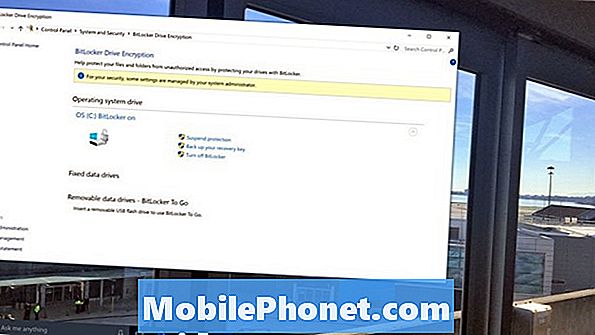
Если у вас некоторое время был компьютер, вы можете ожидать, что процесс шифрования займет некоторое время. Ваш компьютер все еще можно использовать во время этого процесса.
Удачи в защите вашего компьютера с помощью BitLocker.


